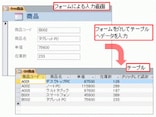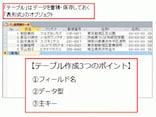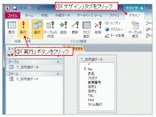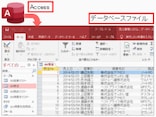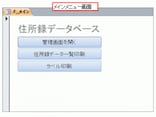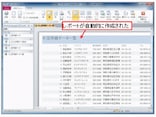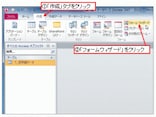Accessなら複数の表を簡単に結合できる!
最後に、AccessとExcelの違いに関する「ちょっとしたテクニック」を紹介しましょう。Excelで表を作成するとき、「複数の表」から「1つの表」を作成する場合があります。たとえば、「一方の表にある商品コード」に該当する商品データを「もう一方の表にある商品一覧データ」からVLOOKUP関数を使用して取り出す、といった処理です。商品コードを介して、2つの表を「結合」するわけですね。結合してデータがそろうと、計算できる内容も増えてきます。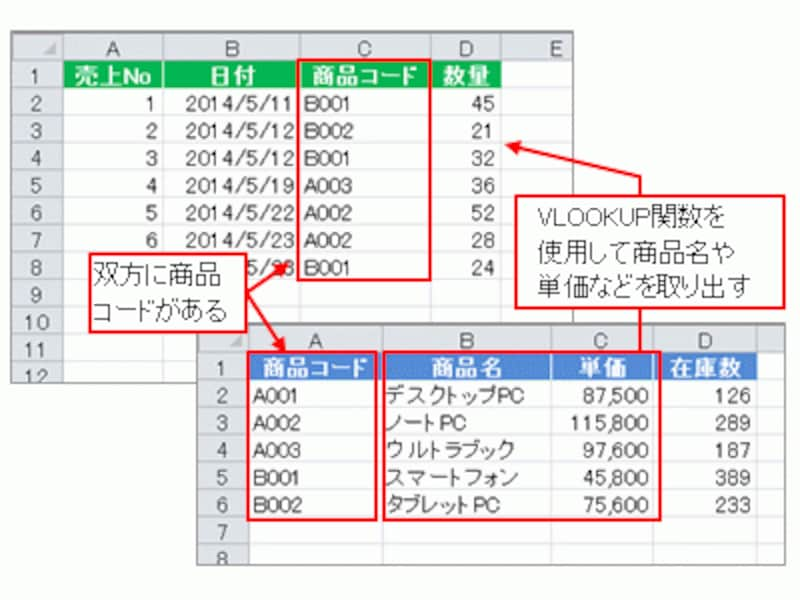
結合したい複数の表

VLOOKUP関数を使用して複数の表を結合
Accessの選択クエリを活用すれば、こういった表の結合が、簡単操作で処理できます。まず、Excelの表に合わせて複数のテーブルを作成し、Excelのデータを貼り付けます(数式や関数が入力されていたセルは「計算結果」が「値貼り付け」で貼り付けられます)。作成したテーブルから選択クエリを作成し、関連付けたい列をつなげて、取り出したい項目を指定します。こうして作成した選択クエリを実行するだけで、VLOOKUP関数による表結合と同じ処理結果を得ることができます。

Accessの選択クエリによる表結合

選択クエリによる表結合の結果
データベースでは、「正規化」と呼ばれる手法で複数のテーブルに分けてデータを管理するため、分けた複数のテーブルから1つの処理結果を得る機能が備わっています。会社の基幹システムでも、複数のテーブルに分けて設計されているため、CSV形式などで取り出したデータをExcelで活用するときに結合する必要が出てくるわけです。表結合の作業でVLOOKUP関数の入力が大変な場合に、本来の使い方ではありませんが、Accessをちょっとした「結合ツール」として活用すると便利です。